¿Cómo solucionar que el nombre del archivo o la extensión sean demasiado largos?
En la era digital, la gestión de archivos es un aspecto crucial de la informática tanto personal como profesional. Ya sea que esté organizando documentos, haciendo copias de seguridad de archivos o compartiendo datos con otras personas, administrar archivos de manera eficiente es esencial. Sin embargo, a pesar de los avances tecnológicos, persisten ciertas limitaciones, una de las cuales es el error "el nombre de archivo o la extensión son demasiado largos". Este problema aparentemente simple puede generar importantes dolores de cabeza para los usuarios que lo enfrentan, especialmente cuando manejan grandes cantidades de archivos o estructuras de directorios profundamente anidadas. Este artículo explora las causas de este error, sus implicaciones y proporciona soluciones prácticas para ayudarle a administrar sus archivos de manera más efectiva.
1. ¿Qué causa el error?
El error "el nombre de archivo o la extensión es demasiado largo" se produce principalmente debido a limitaciones dentro del sistema operativo, específicamente en Windows. El sistema operativo Windows tiene un límite de longitud de ruta de 260 caracteres, y este límite incluye la letra de la unidad, los dos puntos, las barras invertidas, los nombres de directorio y el nombre del archivo en sí. Cuando la ruta de un archivo excede este límite, Windows puede impedirle acceder, cambiar el nombre o mover el archivo, lo que desencadena el error.
Por ejemplo, si tiene un archivo con un nombre largo ubicado en varias carpetas anidadas, la longitud total de la ruta puede exceder los 260 caracteres, lo que genera el error. Este problema puede resultar particularmente problemático para los usuarios que trabajan con estructuras de archivos complejas, como desarrolladores de software, analistas de datos o quienes administran archivos de gran tamaño.
2. ¿Cómo solucionar que el nombre del archivo o la extensión sean demasiado largos?
El problema "el nombre de archivo o la extensión es demasiado largo" se puede solucionar con los siguientes métodos:
2.1 Habilite la compatibilidad con rutas largas en Windows 10/11
Windows 10 (desde la versión 1607) y Windows 11 permiten rutas de más de 260 caracteres, pero esta función debe habilitarse manualmente.
Para habilitar el soporte de ruta larga:
- Abra el Editor del Registro : Golpear " Ganar + R ", tipo " regedit “, luego presione “ Ingresar “.
- Navega hasta la clave : HKEY_LOCAL_MACHINE\SYSTEM\CurrentControlSet\Control\FileSystem
- Habilitar rutas largas : busque la entrada LongPathsEnabled, haga doble clic en ella y establezca su valor en 1.
- Reinicie su computadora : Para que las modificaciones surtan efecto, reinicie su computadora.
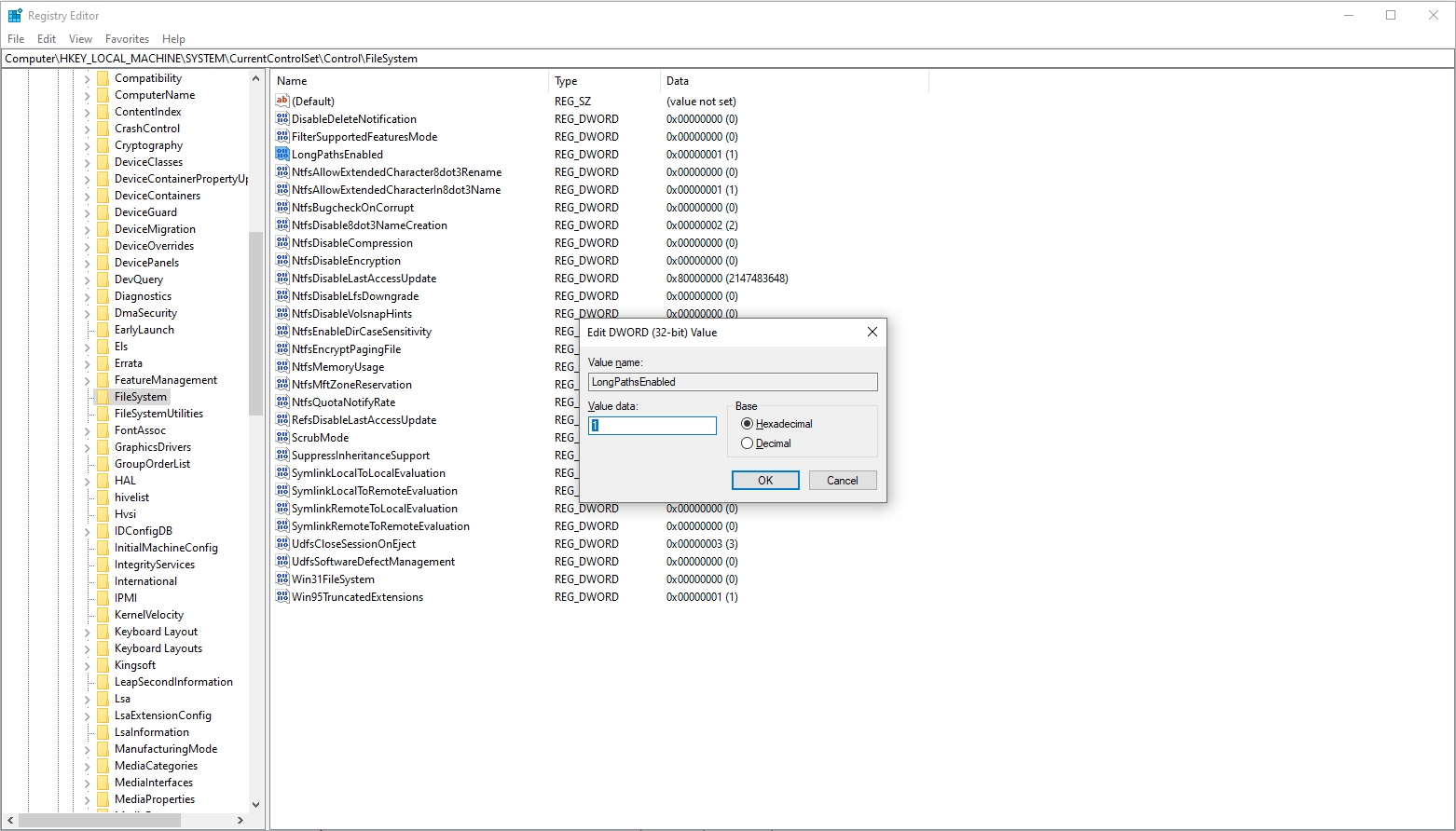
2.2 Acortar la ruta del archivo
Una de las soluciones más sencillas es acortar la ruta del archivo moviendo el archivo o carpeta a un directorio de nivel superior. Por ejemplo, en lugar de mantener un archivo en una estructura profundamente anidada como C:\Usuarios\Su nombre de usuario\Documentos\Proyectos\Nombre del proyecto\Subcarpeta\Otra subcarpeta\archivo.txt , muévalo a una ruta más simple como C:\Proyectos\archivo.txt .
Esto reduce la longitud total de la ruta y ayuda a evitar el error. Aunque este método es eficaz, puede requerir cierta reorganización de sus archivos y carpetas, lo que podría resultar inconveniente si tiene una estructura bien establecida.
2.3 Utilice el símbolo del sistema o PowerShell
Si tiene dificultades para acceder a archivos con rutas largas usando el Explorador de archivos, puede usar el símbolo del sistema o PowerShell, que a menudo manejan mejor las rutas más largas.
- Usando el símbolo del sistema
: Abrir símbolo del sistema (
cmd) y utilizar elcdcomando para navegar al directorio que contiene el archivo. Luego puedes usar comandos comorenameomovepara cambiar el nombre o mover el archivo. - Usando PowerShell : Los scripts de PowerShell también se pueden utilizar para manipular archivos con rutas largas. Por ejemplo, puede utilizar una secuencia de comandos para automatizar el cambio de nombre o el movimiento de archivos a una ruta más corta.
2.4 Asignar una unidad de red
En entornos con estructuras de carpetas profundamente anidadas, puede asignar una unidad de red a una carpeta más cercana al directorio raíz. Esto efectivamente acorta la longitud de la ruta de los archivos dentro de esa carpeta.
Para asignar una unidad de red:
- Active el Explorador de archivos, luego haga clic derecho en “ Esta computadora " y seleccione " Unidad de red de mapas “.
- Elija una letra de unidad y seleccione la carpeta que desea asignar.
- Complete el proceso de mapeo.
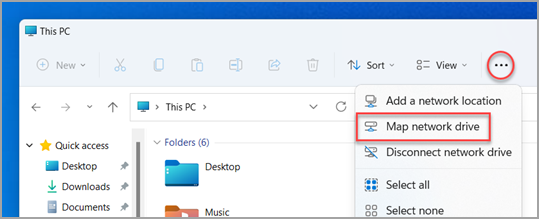
Una vez asignados, puede acceder a los archivos como si estuvieran ubicados en la raíz de la unidad, lo que reduce el riesgo de encontrar el error "el nombre de archivo o la extensión es demasiado largo".
2.5 Utilice herramientas de terceros
Las rutas de archivos largas se pueden manejar mediante varias herramientas de terceros. Estas herramientas brindan funciones adicionales que pueden ayudarlo a administrar archivos con nombres largos de manera más efectiva.
- Herramienta de ruta larga : una utilidad diseñada específicamente para solucionar problemas relacionados con rutas de archivos largas.
- 7 cremalleras : Comprimir archivos en un archivo ZIP y luego extraerlos en la ubicación deseada a veces puede evitar la limitación de rutas largas.
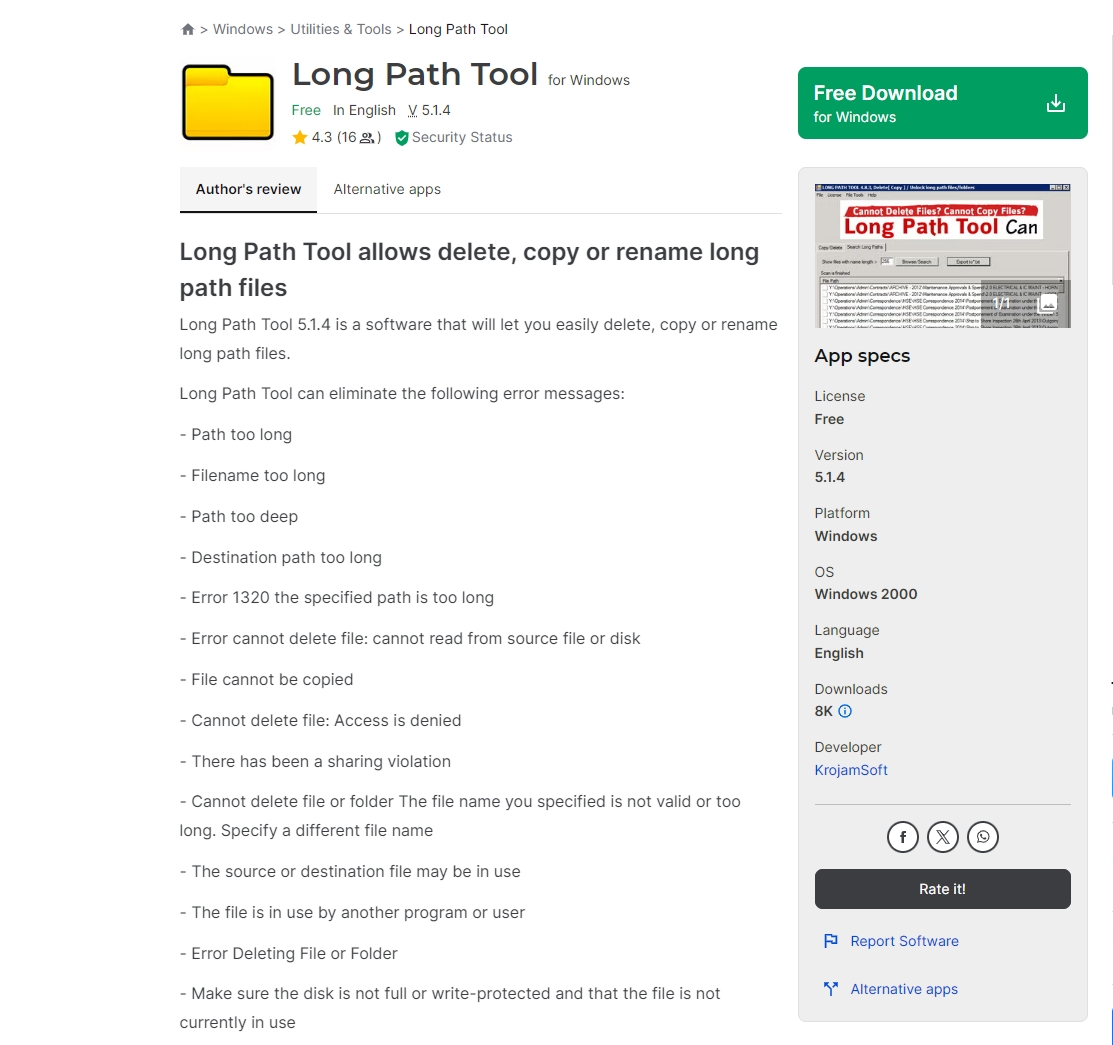
2.6 Cambiar el nombre de archivos y carpetas
La última solución práctica es acortar los nombres de archivos y carpetas. Por ejemplo, puede abreviar nombres de carpetas largos o utilizar nombres de archivos concisos. Cambiar el nombre a menudo puede reducir la longitud total de la ruta dentro del límite permitido.
Para cambiar el nombre de un archivo o carpeta: haga clic derecho en el archivo o carpeta > seleccione " Rebautizar ”> Ingrese un nombre más corto y presione “ Ingresar “.
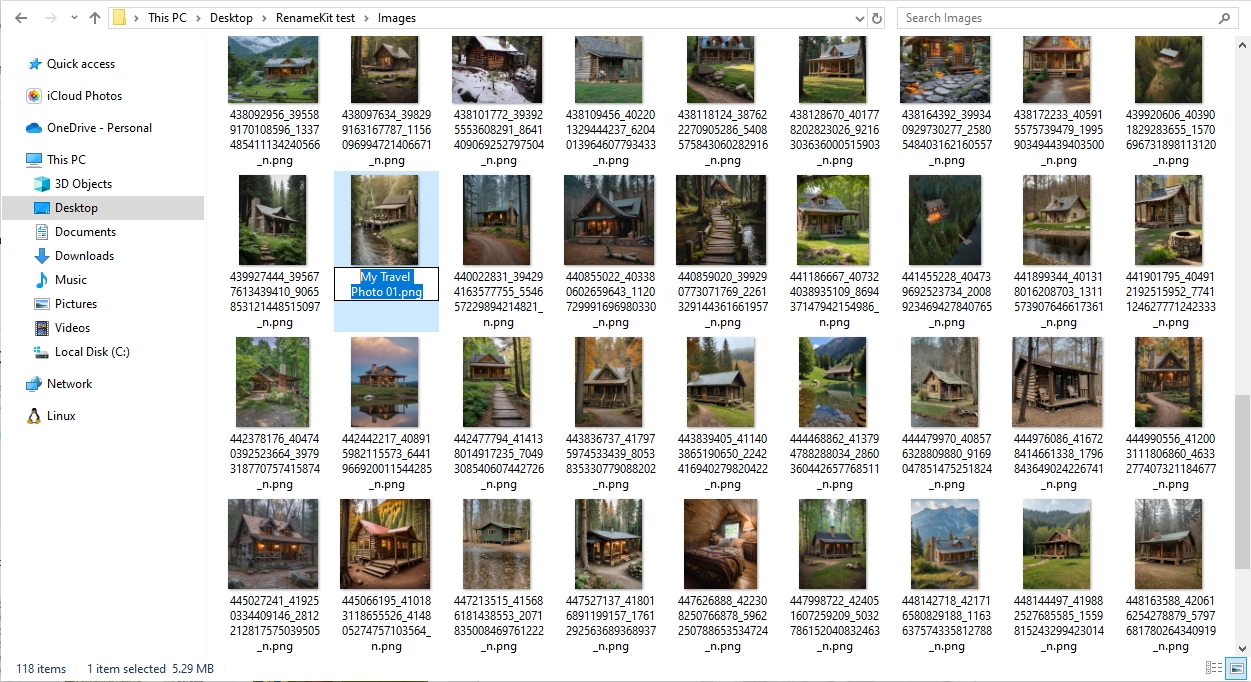
Si tiene muchos archivos o carpetas para cambiar el nombre, puede probar RenameKit siguiendo estos pasos:
Paso 1 : Descargue e instale el RenombrarKit software en su computadora Windows o Mac.
Paso 2 : importe archivos y carpetas al software; puede acortar los nombres de archivos configurando ajustes de cambio de nombre: como usar el Rango de nombre de archivo característica para elegir nombres de archivos a una longitud específica, el Reemplazar texto opción para eliminar o reemplazar segmentos de texto largos, y la Agregar prefijo/sufijo Función para agregar un prefijo o sufijo corto para mayor claridad.
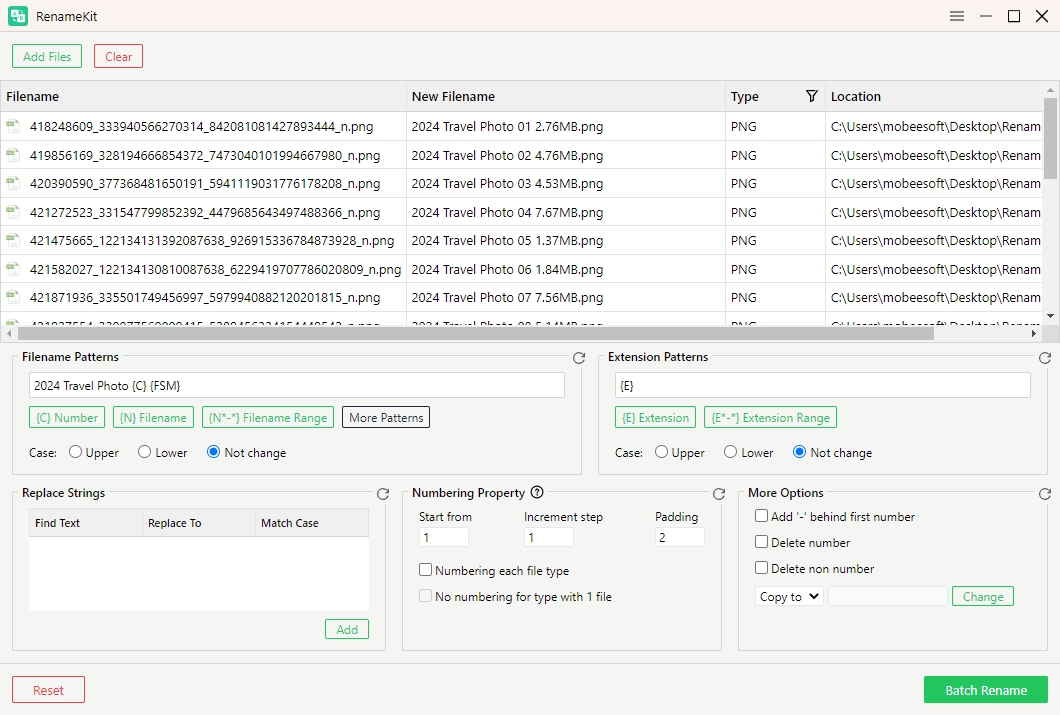
Paso 3 : Vista previa y haga clic en “ Cambiar nombre por lotes ”Para aplicar los nombres de archivo acortados.
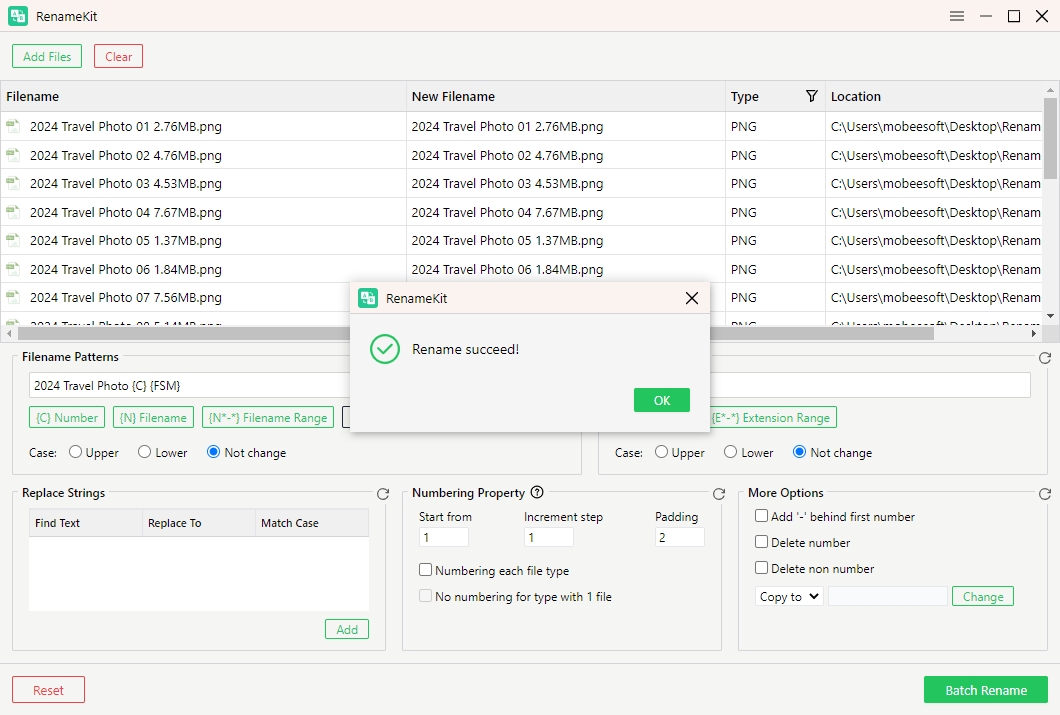
Conclusión
La administración eficiente de archivos es crucial, pero el error "el nombre o la extensión del archivo es demasiado largo" puede complicar las cosas, particularmente con el límite de ruta de 260 caracteres de Windows. Para solucionar este problema, puede habilitar la compatibilidad con rutas largas en Windows, acortar las rutas de los archivos, usar el símbolo del sistema o PowerShell, asignar unidades de red o emplear herramientas de terceros.
Para los usuarios que buscan un enfoque más ágil, especialmente cuando se trata de numerosos archivos, el uso de una herramienta de cambio de nombre dedicada como RenombrarKit puede simplificar significativamente el proceso. RenameKit permite cambiar el nombre de forma masiva, lo que le permite acortar los nombres de archivos de manera eficiente mediante funciones como truncamiento, reemplazo de texto y adición de prefijos/sufijos.
Al implementar estas estrategias, puede administrar y superar de manera efectiva las limitaciones asociadas con rutas y nombres de archivos largos, garantizando una experiencia de administración de archivos más organizada y eficiente.